@Deprecated
2022년 8월 2일부로 해당 글을 Deprecated 처리 합니다.
지금까지는 아래의 본문 내용처럼 오라클 클라우드를 활용 해서 쓰는 방법 밖에 없었는데, 이제는 Apple Silicon 환경에서도 도커에서 오라클을 띄우는 방법이 생겼습니다.
본 글 대신 M1 맥북 도커로 ORACLE DB 실행하기 링크를 참고 해서 오라클 데이터베이스를 띄우시면 됩니다.
기존의 글. ..
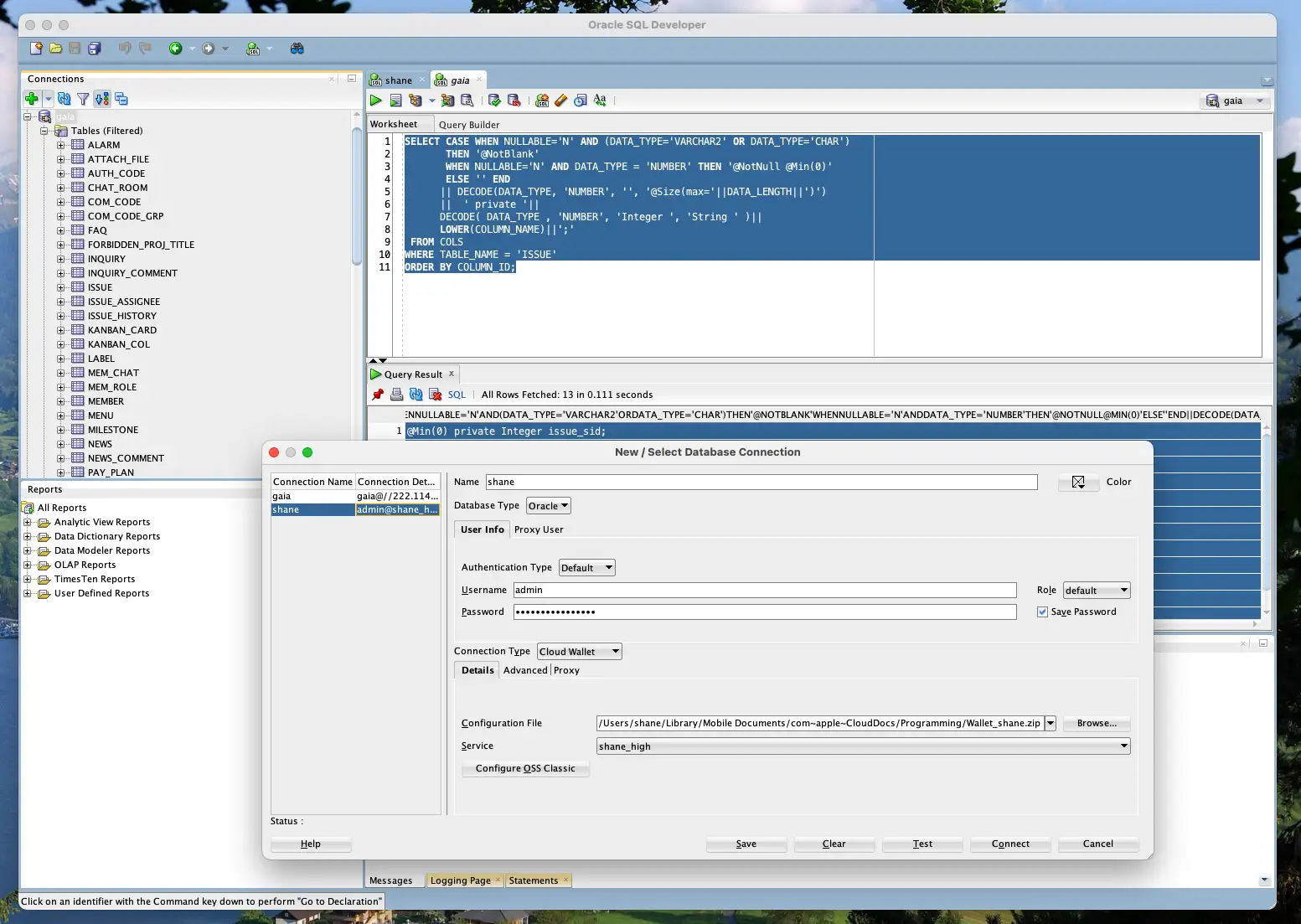
정말 많은 분들이 m1 맥북을 구매하셨다가 (특히 국비수업 듣는분들) 오라클 데이터베이스를 사용하지 못해 좌절을 하시는 것 같습니다.
한가지 나쁜 소식과 좋은 소식으로 해당 글을 시작하겠습니다.
나쁜소식
M1 맥북에서는 native 에서도, docker를 사용해도 2021.08.21 현재 오라클 데이터베이스를 m1 맥북에서 사용할 방법은 전혀 없습니다. 정말 많은 방법을 시도 해 보았고 해외 포럼도 많이 찾아봤지만, ARM 64 칩셋으로 된 CPU에 Mac OS 사용이라는 특이한 상황에 오라클의 폐쇄성까지 겹쳐져 지금 어떤 방법으로도 오라클을 설치해 실행 할 수 없으며 제 예상이 맞다면 향후 적어도 1년동안은 쉽게 해결될 것 같지 않습니다.
좋은소식
전화위복의 기회가 될 수 있습니다. localhost:1521 로 접속할 수는 없지만 클라우드에 데이터베이스를 띄워놓고 언제 어디서 어느 컴퓨터로도 접속할 수 있는 데이터베이스를 만들어 놓으면 됩니다. 팀원들과 프로젝트를 한다면 너무도 당연하게 해야할 일입니다.
쉽다고는 결코 말씀드릴 수 없지만, 개발을 시작하는 분들이 결국에는 거쳐가야 할 길 중 하나이며, 일단 해낸다면 그 Return 이 굉장히 크기 때문에 충분히 도전 할 가치가 있다고 생각합니다. 제가 차근차근 해 보며 해당 내용을 정리 해 두었고, 처음에는 제가 혼자 필요해서, 그 후에는 같이 수업 듣는 학우들 중 m1 맥북 사용하는 분들에게 한명 한명 도와주다가, 그리고 블로그에 글을 올린 후에는 수많은 분들이 댓글과 이메일을 보내주시다 보니 어느 정도 해당 문제 해결에 대해 자신이 붙었습니다.
어떻게?
아래의 단계를 하나 하나 따라가며 진행 해 보시면 누구든 오라클 데이터 베이스를 클라우드에 구축 하고, 프로젝트에 연계해 사용하실 수 있을 거라고 생각합니다. 물론 쉽지는 않습니다. 제가 다녔던 국비학원 기준으로 3명이 시도 한다면 한분 정도 성공하시지 않을까 생각됩니다.
실습 순서
2 Oracle Cloud에 무료 데이터베이스 생성하기
시도 시기
일단 국비 학원 기준으로 초급, 중급, 최종 프로젝트를 진행하게 되는데요. 초급 수업(~2개월) 때는 3번까지는 하지 말고 1번, 2번 까지 해보는걸 추천합니다. 단순히 1,2번 내용만 하는건 따라하기만 하면 되기 떄문에 누구든 하실 수 있지만 3번 내용의 경우에는 웹 프로젝트에 대한 이해가 있어야 하기 때문에 최소 3개월 정도 수업을 수강 하신 후에 시도해 보시길 추천합니다.
여전히 어려운 맥북
처음에는 맥북으로 개발을 하려고 하면 주변에 다들 Windows 컴퓨터 쓰는데 혼자만 너무 어려운거 같고 힘들게 느껴질 수도 있습니다. 하지만 막상 맥북으로 개발을 하나 둘 해보다보면 Windows보다 훨씬 편하고 쉬운 경우가 많습니다. 특히 Unix 운영체제의 특성으로 Linux와 많은 명령어를 공유하기 떄문에 Terminal에도 훨씬 쉽게 익숙해질 수 있으며 온갖 환경변수 설정을 할 필요도 없고, homebrew의 뛰어난 패키지 관리로 이것 저것 설치하고 삭제 할 때도 아주 간편하게 할 수 있습니다.
특히 가성비가 전례없이 뛰어난 m1 맥북을 구입하신 건 아주 잘한 결정이라고 말씀드리고 싶습니다. 앞으로 애플 실리콘의 시대가 열릴 텐데 현 상황에 어떤 노트북, 데스크탑과도 비교할 수 없을만큼 m1이 독보적인 가격 방어 경쟁력을 가지고 있다고 확신합니다. 뛰어난 배터리타임, 극한의 저전력, 발열이 거의 없고 그로인해 팬소음이 없는 새로운 패러다임은 앞으로의 노트북 시장을 송두리째 바꿔놓을 것입니다.
위의 스샷에서 보이는 것 처럼 저는 m1 맥북을 사용함에도 오라클 데이터베이스를 전혀 불편 없이 사용 하고 있으며, 오히려 m1 맥북을 사용하게 되면서 혼자만 수업시간에 맥북으로 수업을 들으니 문제가 생겨도 선생님에게 질문하지 않고 스스로 해결해야 한다는 압박감이 저를 굉장히 성장시켜 주었다고 생각합니다. 다른 Macbook을 가진 친구들도 수업시간에는 Windows 컴퓨터로 수업을 들었지만 저 혼자 수업 시간에도 맥북으로 진행했고, 결국 수료할 때는 제가 PL을 맡은 팀이 1등을 해서 반 대표로 수료증을 받기도 했습니다.
맥북을 이미 구매하셨다면 남들이 뭐라하건 신경쓰지 말고 스스로 할일을 찾아 하시길 추천드립니다. 솔직히 Windows를 쓰건 MacOS건 Linux건간에 자기 하기 나름입니다. 하나라도 제대로 한다면 셋 다 잘 할 수 있는 것 같습니다. 물론 수업만 따라가기도 벅찬 분들은 국비학원에서 주는 컴퓨터로 하시는게 좋습니다.
맥북 구매하신걸 앞으로 개발자로서의 성장에 밑거름 삼아 하나하나 해결 해 보세요.
혹시 중간에 막히거나 어려운 점 있으면 각각의 포스팅에 댓글 달아주시면 매일 수시로 확인해 댓글 달아드리겠습니다. 화이팅!

'IT ⁄ Computer > Mac' 카테고리의 다른 글
| MacOS ) HEIC 에서 JPG로 변환하는 매크로 등록하기 (2) | 2021.08.24 |
|---|---|
| MacOS ) IntelliJ IDEA 처음 사용해보기 (0) | 2021.08.21 |
| MacOS ) m1 맥북 docker 설치하기 + 가상환경에 postgreSQL 띄워 보기 (0) | 2021.08.09 |
| 개발자를 위한 Mac 초기 설정 하기 (1) | 2021.07.10 |
| 맥북 배터리 표시 변경하기 (1) | 2021.07.10 |